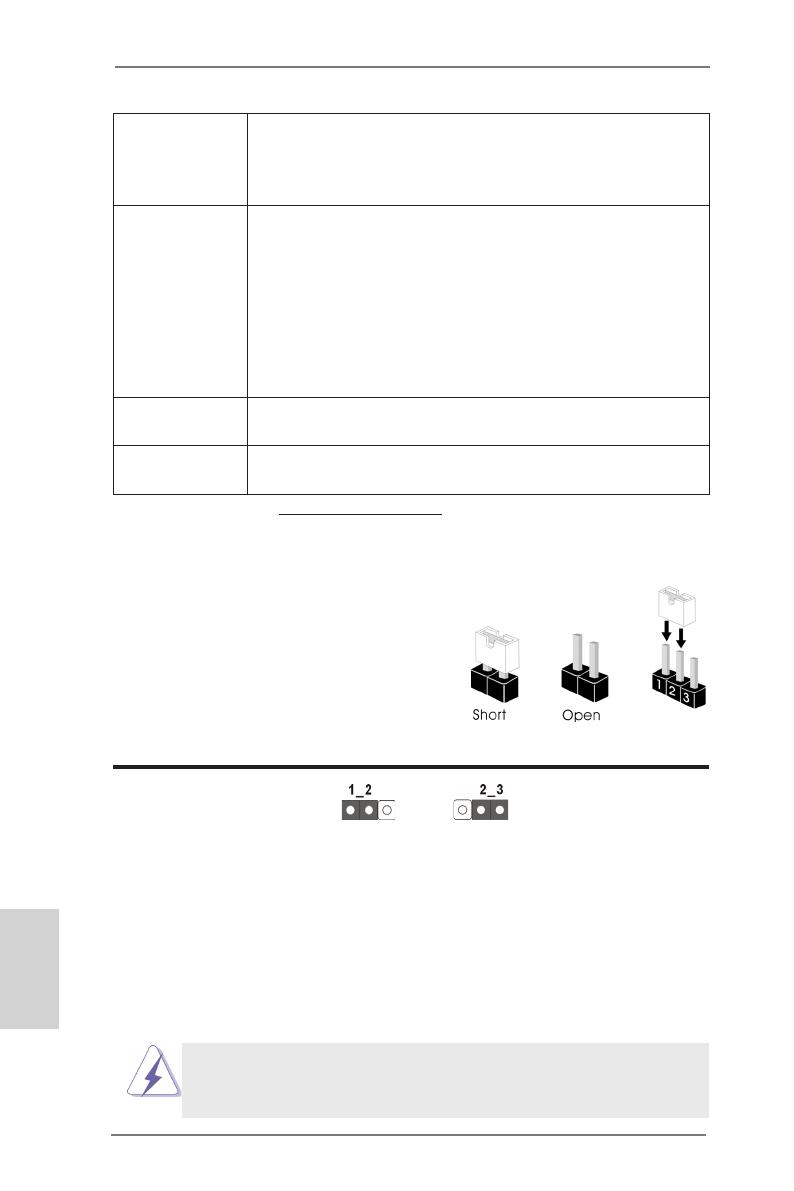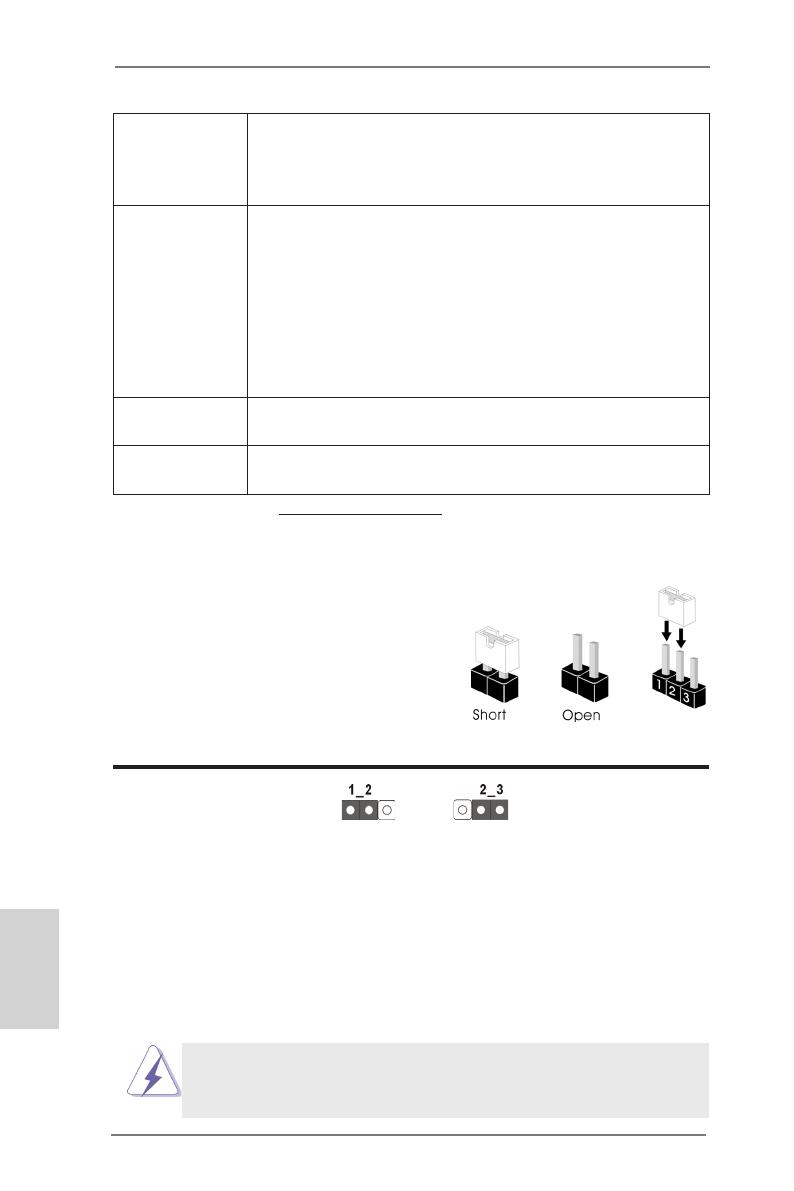
140
ASRock FM2A88X Extreme6+ Motherboard
1.3 ジャンパ設定
右の図はジャンパがどのように設定されているかを示しま
す。ジャンパキャップがピンに置かれている場合、ジャンパ
は “ショート” になります。ジャンパキャップがピンに置か
れていない場合、ジャンパ は “オープン”になります。右の
図で、3ピンジャンパで、1-2 ピンを “ショート”の場合、こ
れらの2つのピンにジャンパキャップを置きます。
ジャンパ
設定 説明
CMOS の消去ジャンパ
(CLRCMOS1)
( ページ 3 アイテム 20 参照)
注 :
CLRCMOS1 により、CMOS のデータをクリアできます。システムパラメータをクリアしデフォルト設定にリ
セットするには、コンピュータの電源をオフにし、電源装置から電源コードを抜いてください。15 秒待って
から、ジャンパキャップを使用して CLRCMOS1 のピン 2 とピン 3 を 5 秒間ショートしてください。ただし、
BIOS 更新の後すぐには CMOS をクリアしないでください。BIOS の更新の終了後直ちに CMOS をクリア
する必要がある場合、まずシステムを起動してからシャットダウンし、その後クリア CMOS アクションを実
行する必要があります。パスワード、日付、時刻、ユーザーデフォルトのプロファイルを忘れずにメモして
ください。1394 GUID と MAC アドレスは、CMOS バッテリを取り外した場合のみ消去されます。
CMOS の消去
デフォルト設定
CMOSをクリアすると、ケースオープンが検出されることがあります。BIOS
オプションの「Clear Status」(ステータスのクリア)を変更して、直前の
シャーシ・イントルージョン・ステータスの記録を消去してください。
日本語
サポート CD - ドライバー、ユーティリティ、アンチウィルスソフトウェアハードウェア
( 体験版 )、CyberLink MediaEspresso 6.5 試用版、
Google Chrome Browser および Toolbar、Start8(30 日ト
ライアル版)
モニター - CPU 温度検知
- マザーボード温度検知
- CPU ファンタコメータ
- シャーシファンタコメータ
- CPU/ シャーシ静音ファン
- CPU/ シャーシファンマルチ速度制御
- ケースオープン検出
- 電源モニター : +12V, +5V, +3.3V, Vcore
OS - Microsoft
®
Windows
®
8.1 32-bit / 8.1 64-bit / 8 32-
bit / 8 64-bit / 7 32-bit / 7 64-bit / XP 32-bit
認証 - FCC, CE, Microsoft
®
WHQL 認証済み
- ErP/EuP 対応(ErP/EuP 対応の電源装置が必要です)
* 製品の詳細については、http://www.asrock.com を御覧なさい。